
Существует множество причин, по которым приложение Gmail не загружается или продолжает зависать на вашем iPhone XR. Среди распространенных триггеров появляются ошибки сетевого подключения, простои сервера, проблемы безопасности учетной записи, неправильные настройки, плохие обновления, сбои программного обеспечения и случайные ошибки. Другие владельцы iPhone, у которых возникли проблемы с использованием приложения Gmail на соответствующих устройствах, позже узнали, что проблема связана с вопросами безопасности.
Обычно это происходит, если вы путешествовали в другие места, а затем пытались получить доступ к своей электронной почте на iPhone через приложение Gmail. Google подумал, что другие люди пытаются получить доступ к вашей учетной записи из нового местоположения, и поэтому воспринимал это как возможную угрозу безопасности вашей учетной записи электронной почты. В качестве меры безопасности Google заблокировал попытку входа, даже если вы действительно пытаетесь получить доступ к учетной записи.
В этом случае попробуйте войти в свою учетную запись электронной почты через gmail.com с тем же адресом электронной почты и паролем, которые установлены для электронной почты вашего iPhone. Вы можете использовать Safari или любое другое приложение браузера, чтобы перейти на сайт Gmail Google, а затем войти в свою учетную запись Gmail. После успешного входа в свою учетную запись электронной почты, найдите в своем почтовом ящике окно с предупреждением или электронное письмо с надписью «у кого-то есть ваш пароль» или «мы заблокировали попытку входа в систему». Если вы видите такое письмо от команды Google, нажмите на предоставленную ссылку в разделе «Проверка ваших устройств сейчас», «Это был я» или в любом другом соответствующем пункте. Кроме того, вы можете просмотреть свои последние устройства на веб-сайте Google, а затем перейти к активности устройства раздел уведомлений в разделе Моя учетная запись. Оттуда вы должны увидеть список всех последних устройств, которые пытались войти в вашу учетную запись электронной почты. Затем разблокируйте тех, кто был вами, чтобы сообщить и подтвердить Google, что именно вы пытались войти в свою учетную запись электронной почты. И после того, как вы это сделаете, ваша электронная почта должна начать загружаться на ваш iPhone XR.
Если это не помогло устранить проблему, а приложение iPhone XR Gmail все еще работает, попробуйте выполнить любую из следующих процедур, чтобы исключить ошибки, связанные с программным обеспечением, по основным причинам.
Первое решение: принудительно закройте приложение Gmail, затем перезапустите / перезапустите iPhone XR.
Если вы смогли использовать приложение Gmail на своем iPhone XR, а потом оно вдруг перестало себя вести, то, скорее всего, это случайный сбой приложения. Чтобы это исправить, закройте приложение Gmail на своем iPhone XR, выполнив следующие действия:
- На главном экране проведите пальцем вверх, а затем сделайте паузу.
- Проведите пальцем вправо или влево, чтобы перемещаться по предварительному просмотру приложений.
- Затем проведите предварительный просмотр приложения Gmail, чтобы завершить его. Сделайте то же самое с остальными превью приложениями, которые вы видите на экране.
Удаление всех фоновых приложений может помочь предотвратить вмешательство любых других приостановленных приложений в функции и приложения iPhone, в частности в приложение Gmail. После очистки всех фоновых приложений и Gmail перезагрузите / программно перезагрузите iPhone XR, выполнив следующие действия:
- Нажмите и удерживайте кнопку Side / Power и любую из кнопок громкости одновременно в течение нескольких секунд.
- Отпустите кнопки, когда появится команда Slide to Power Off, а затем перетащите ползунок выключения питания вправо.
- Через 30 секунд снова нажмите и удерживайте кнопку питания / сбоку, пока телефон не перезагрузится.
Выполнение мягкого сброса или перезагрузки на iPhone может помочь очистить любые поврежденные файлы и временные данные, которые хранятся в кэш-памяти телефона. Он также обновляет операционную систему телефона и приложения для более плавной и лучшей производительности. Это не влияет на сохраненную информацию на телефоне и, следовательно, не приведет к постоянной потере данных.
Второе решение: проверьте и включите IMAP для Gmail.
Для доставки электронной почты на ваше устройство iOS должна быть активирована стандартная технология Gmail под названием IMAP или Internet Access Access Protocol. Эта функция доступна и управляется через веб-сайт Gmail (веб-почта). Итак, вот что вы можете попробовать сделать дальше:
- Войдите в свою учетную запись электронной почты через веб-сайт Gmail на компьютере. Обязательно введите тот же адрес электронной почты и пароль, который вы установили на своем iPhone XR.
- После входа в систему прокрутите вниз до нижней части страницы Gmail и найдите ссылку рядом с «Просмотр Gmail в:», а затем выберите «Рабочий стол».
- Нажмите Настройки.
- Затем нажмите вкладку «Пересылка» и «POP / IMAP».
- Прокрутите вниз до раздела Доступ к IMAP и убедитесь, что статус IMAP включен.
После включения IMAP перезагрузите iPhone XR, а затем снова запустите приложение Gmail, чтобы проверить, устранена ли проблема. Если он все еще не работает должным образом, перейдите к следующему применимому решению.
Третье решение: обновите приложение Gmail на вашем iPhone XR.
Установка последнего обновления для приложения Gmail также может решить проблему, если виноваты случайные ошибки. Помимо добавления новых функций, в обновления приложения также встроены некоторые программные исправления для исправления ошибок и неполадок приложения. Если ваше интернет-соединение работает нормально, вы можете зайти в App Store и проверить наличие нового ожидающего обновления приложения Gmail для загрузки и установки. Вот как:
- Нажмите App Store на главном экране.
- Прокрутите вниз, а затем нажмите вкладку «Обновления», чтобы отобразить список приложений с ожидающими обновлениями.
- Прокрутите список приложений и найдите Gmail.
- Нажмите кнопку «Обновить» рядом с приложением Gmail, чтобы установить ожидающее обновление приложения.
- Если вы видите несколько обновлений приложений, нажмите кнопку «Обновить все» в правом верхнем углу, чтобы обновить все приложения одновременно.
После установки новых обновлений приложений, в частности обновлений Gmail, перезагрузите iPhone, чтобы подтвердить последние изменения приложения и обновить операционную систему.
Четвертое решение: удалите приложение Gmail из iPhone XR, а затем переустановите его.
Вполне возможно, что приложение полностью повреждено, и поэтому оно больше не работает, пока не будет переустановлено. При этом вы можете рассмотреть вопрос об удалении или удалении проблемного приложения Gmail с iPhone XR, а затем загрузить и установить последнюю версию приложения. Вот что вы должны попробовать сделать тогда:
- На главном экране нажмите и удерживайте значок приложения, пока значки не начнут покачиваться.
- Нажмите X на значке приложения Gmail.
- Прочтите предупреждение и выберите «Удалить», чтобы подтвердить удаление приложения.
- Перезагрузите ваш iPhone XR (программный сброс) после удаления приложения Gmail.
- Затем откройте App Store.
- Найдите и выберите приложение Gmail из результатов поиска в App Store.
- Нажмите значок «Облако» или кнопку «Получить», чтобы загрузить и переустановить приложение на своем iPhone XR.
Подождите, пока приложение Gmail полностью не установится на телефон, а затем повторите попытку загрузки приложения, чтобы проверить, работает ли оно снова правильно.
Пятое решение: удалите учетную запись Gmail из iPhone XR.
Если проблема связана с неверной настройкой учетной записи, то удаление и повторное добавление учетной записи Gmail, скорее всего, решит проблему. Это не удалит электронные письма из вашего почтового ящика, если вы не удалите их с сервера / веб-почты. Вот как можно удалить и повторно добавить учетную запись Gmail на iPhone XR:
- Нажмите «Настройки» на главном экране.
- Прокрутите вниз и затем нажмите Учетные записи Пароли.
- Перейдите в раздел «Учетные записи», затем нажмите, чтобы выбрать учетную запись электронной почты (учетная запись Gmail).
- Нажмите на опцию Удалить учетную запись.
- Затем выберите опцию Удалить с моего iPhone.
Перезагрузите iPhone после удаления учетной записи электронной почты, а затем продолжите эти шаги, чтобы настроить учетную запись электронной почты на телефоне.
- Нажмите «Настройки» на главном экране.
- Выберите учетные записи Пароли.
- Нажмите на опцию Добавить учетную запись.
- Выберите Google из указанных поставщиков электронной почты.
- Введите свои учетные данные Gmail / Google.
- Если вы хотите, нажмите, чтобы включить переключатели для почты, контактов и календарей.
- Нажмите Сохранить, когда вы закончите.
Ваше устройство начнет настраивать вашу учетную запись электронной почты. Если процесс установки прошел успешно, вы увидите, что ваш почтовый ящик заполнен теми же электронными письмами, которые вы получаете через веб-почту (gmail.com).
Другие опции
- Сброс настроек сети на вашем iPhone XR. Это может помочь решить проблему, если она связана с неправильными настройками сети и ошибками сервера на телефоне. Все сети, которые вы настроили на телефоне, будут удалены в процессе, поэтому вам нужно будет заново их настроить. Чтобы сделать это, просто зайдите в Настройки-> Общие-> Сброс->, затем выберите опцию Сбросить все настройки. Этот сброс не повлияет на сохраненные данные на телефоне, поэтому вам не нужно создавать резервные копии из первых рук.
- Сброс и восстановление заводских настроек по умолчанию на вашем iPhone XR. Этот сброс обычно требуется при работе со сложными системными ошибками, которые вызывали повторяющиеся симптомы. Ваше приложение Gmail может не работать из-за некоторых фатальных системных ошибок, которые требуют сложных решений. Если вы хотите сделать этот сброс, сделайте резервную копию всех ваших важных файлов, а затем перейдите в меню «Настройки iPhone» -> «Общие» -> «Сброс», затем выберите опцию «Удалить все содержимое и настройки». Вам будет предложено ввести пароль устройства, поэтому просто введите правильные цифры для подтверждения и продолжения.
- Обратитесь в службу поддержки Google-Gmail. Проверьте и убедитесь, что на сервере Gmail отсутствуют случайные ошибки или простои. Иначе, у вас нет другого выбора, кроме как дождаться, пока сервер снова не заработает и снова заработает правильно. Чтобы проверить эту информацию, вы можете обратиться в службу поддержки Google Gmail для получения дополнительной помощи.
Я надеюсь, что мы смогли помочь вам решить проблему с вашим устройством. Мы были бы признательны, если бы вы помогли нам распространить информацию, поэтому, пожалуйста, поделитесь этой записью, если вы нашли ее полезной. Большое спасибо за чтение!
Оцените статью!
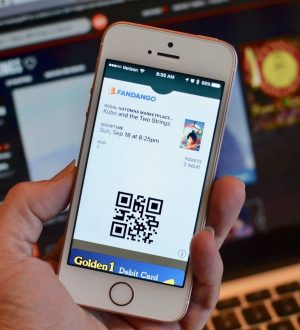

![Как исправить Safari, который продолжает выдавать ошибку 403 Forbidden на Apple iPad Pro 2018 [Руководство по устранению неполадок]](https://appleb.ru/wp-content/uploads/2020/04/kak-ispravit-safari-kotoryj-prodolzhaet-vydavat_1-300x330.jpg)
Отправляя сообщение, Вы разрешаете сбор и обработку персональных данных. Политика конфиденциальности.